Comment restaurer des fichiers à partir du dossier Windows.old dans Windows 10
Si votre précédente configuration de système d'exploitation contenait quelque chose d'important, vous pouvez restaurer des fichiers à partir du dossier Windows.old dans Windows 10. Cet article vous montrera comment le faire manuellement.
Publicité
Si vous choisissez d'installer Windows 10 sur le même lecteur où une installation existante est déjà présente ou effectuez une mise à niveau de build sans faire une installation propre, le programme d'installation créera un dossier nommé Windows.old à la racine du lecteur. Ce dossier contiendra une sauvegarde complète d'une installation précédente de Windows 10, ou Windows 8 ou Windows 7 si vous l'avez installé, y compris le gestionnaire de démarrage et les applications installées. C'est très pratique, car cela vous permet d'accéder aux fichiers précédemment disponibles sur votre appareil. Il vous permet également de désinstaller la version de Windows nouvellement installée et de revenir à la version précédemment installée en cas de problème.
Remarque: si vous mettez à niveau Windows 10 et choisissez « Ne rien conserver », les fichiers personnels des utilisateurs de leurs dossiers de profil seront enregistrés dans le dossier Windows.old. Plus tard, ils seront automatiquement supprimés dans les 10 jours suivant la date de mise à niveau par défaut. Vous pouvez également modifier le nnombre de jours pour augmenter ou réduire la période d'annulation.
Restaurer les fichiers du dossier Windows.old dans Windows 10
- Ouvrez l'explorateur de fichiers. Vous pouvez appuyer sur les touches de raccourci Win + E pour l'ouvrir plus rapidement.
- Recherchez et ouvrez le
C:\Windows.olddossier s'il est disponible sur votre lecteur système.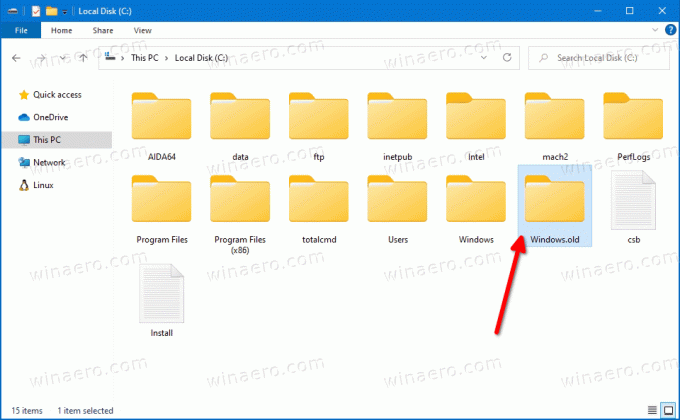
- Ouvrez le dossier sous l'emplacement Windows.old qui contient les fichiers que vous souhaitez récupérer.

- Copiez et collez vos fichiers dans le dossier Windows.old dans tout autre dossier qui ne se trouve pas dans le répertoire Windows.old, afin qu'ils ne soient pas supprimés.
Vous avez terminé.
Noter:
Remarque: le dossier Windows.old est essentiel pour pouvoir désinstaller la version actuelle de Windows et restaurer sa version ou sa version précédente. Si vous supprimez les fichiers système du dossier Windows.old ou d'autres composants logiciels, le processus de restauration échouera pour vous. Si vous avez déjà supprimé le dossier Windows.old, le seul moyen de restaurer votre système d'exploitation précédent est de nettoyer l'installation de la build/version précédente. Soyez donc prudent lorsque vous travaillez avec le dossier Windows.old.

